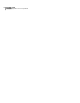Users Guide
5
输入要在其中存储恢复点及文件和文件夹备份数据的文件夹的路径,或单击
“浏览”以查找位置。
不能将加密的文件夹用作目标位置。如果要加密备份数据以防止其他用户对其
进行访问,请在定义或编辑备份时使用“高级”选项。
6
如果输入了某个网络位置的路径,则请输入针对该网络执行验证所需的用户名
和密码。
7
单击“确定”。
调整备份操作对计算机性能的影响
如果在备份运行期间使用计算机,计算机性能可能会下降;特别是在运行创建独立
恢复点的备份时,这种情况就尤为明显。这是因为备份期间 Backup Exec System
Recovery 会使用计算机的硬盘和内存资源。
但是,可以通过实际更改备份速度,最大限度地降低在您工作时 Backup Exec System
Recovery 对计算机产生的影响。
调整备份操作对计算机性能的影响
1
在 Backup Exec System Recovery 中的菜单栏上,单击“任务”>“选项”。
2
单击“性能”。
3
如果希望提高计算机的速度,则将滑块向靠近“慢”的位置移动。
4
如果希望更快速地完成备份,则将滑块向靠近“快”的位置移动。
5
单击“确定”。
注意:在备份或恢复过程中,可以选择覆盖此默认设置以满足您当时的需要。
请参见第 89 页的“调整备份速度”。
启用网络调节
与计算机性能调整类似,您还可以限制备份操作对网络性能的影响。
网络性能受许多可变因素的影响。在使用此功能前请考虑以下问题:
■ 网卡:您使用的是有线还是无线网络?网卡的速度是多少?
■ 网络主干:您的网络管道的大小是多少?它支持 10 MB 还是 1 GB 的传输速度?
■ 网络服务器:您的服务器硬件的强健度如何?处理器的速度如何?其 RAM 的大
小是多少?它的速度快慢如何?
■ 备份:您安排了多少台计算机同时备份?
快速入门
配置 Backup Exec System Recovery 默认选项
40